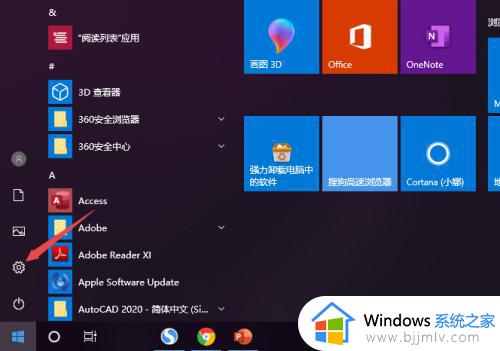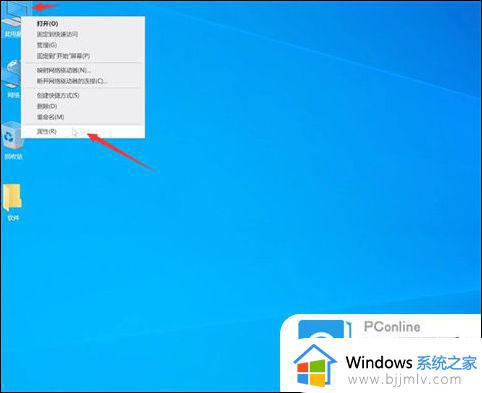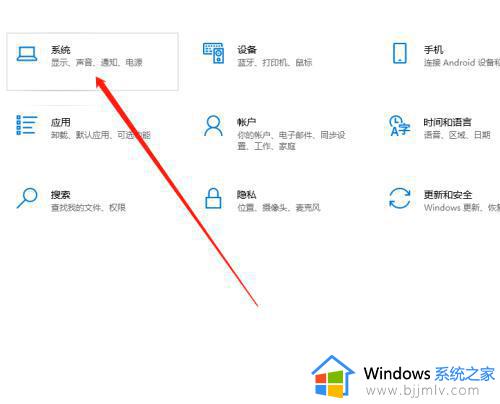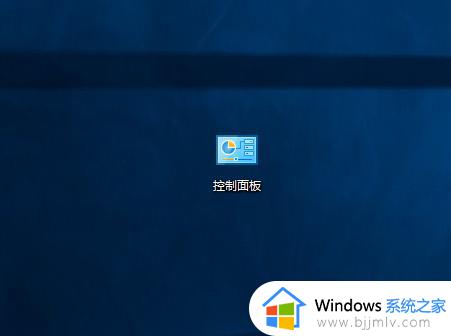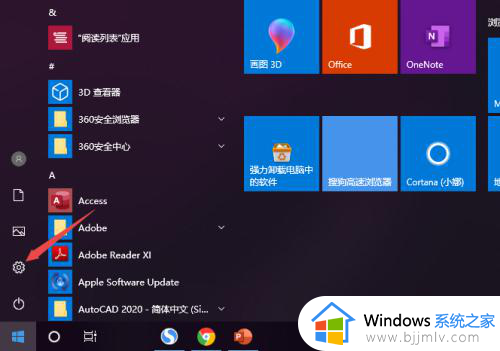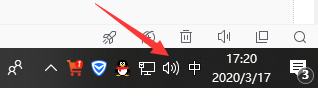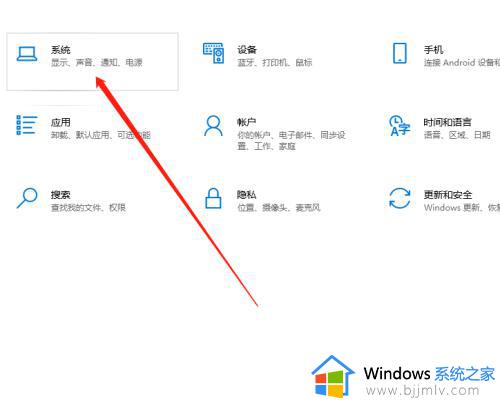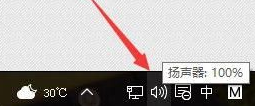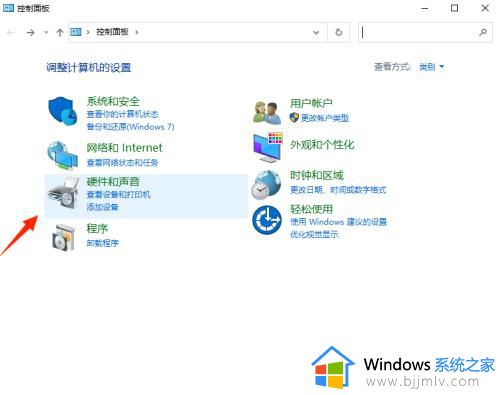win10打游戏耳机声音发闷怎么办 win10打游戏耳机声音发闷最佳解决方法
更新时间:2023-08-22 10:14:33作者:skai
我们许多小伙伴都喜欢使用win10操作系统打游戏,在打游戏的时候我们小伙伴通常都会佩戴上耳机,但是最近有小伙伴反馈说自己使用win10电脑打游戏的时候耳机的声音发闷不知道怎么办,那么win10打游戏耳机声音发闷怎么办呢?接下来小编就教给大家win10打游戏耳机声音发闷最佳解决方法,希望对你有帮助。
具体方法:
1、首先按下快捷键“win+r”打开运行,输入“control”。
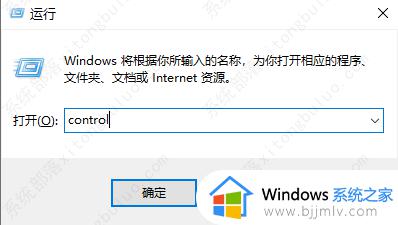
2、在控制面板中点击“硬件和声音”。
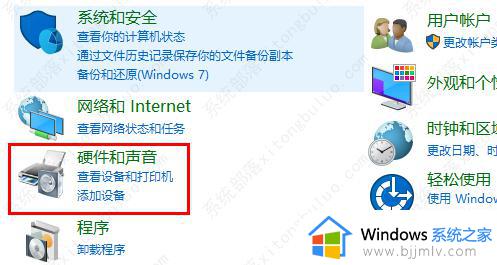
3、点击里面的声音选项。
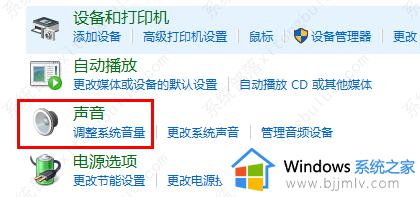
4、点击打开“扬声器”。
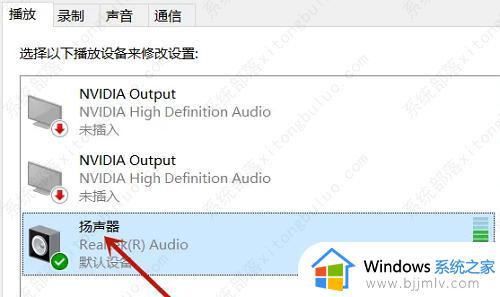
5、点击上面的“高级”,将“音质增强”前面的√取消。
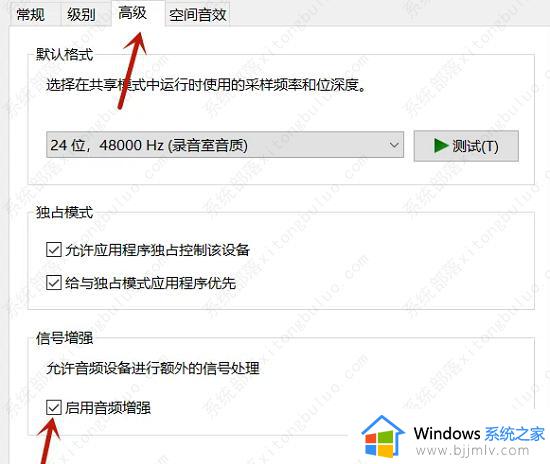
6、有些用户可能不知不觉的打开了“Dolby Audio”功能,导致的音质沉闷,
可以去将其关闭即可。
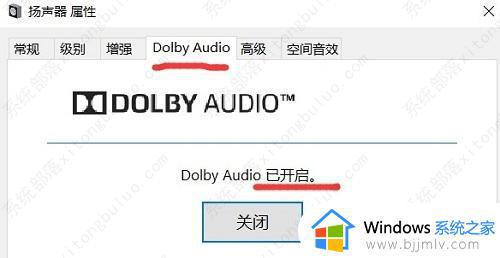
以上全部内容就是小编带给大家的win10打游戏耳机声音发闷最佳解决方法详细内容分享啦,小伙伴们如果你们有需要的话可以参照小编的内容进行操作,希望小编的方法对大家都有帮助。